许多用户们在使用图片工厂的时候,不是很熟悉其中是怎么进行快速抠图?今日这篇文章就带来了利用。
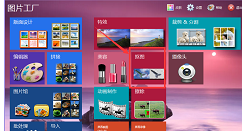
打开图片工厂软件,进入界面,点击【抠图】选项,
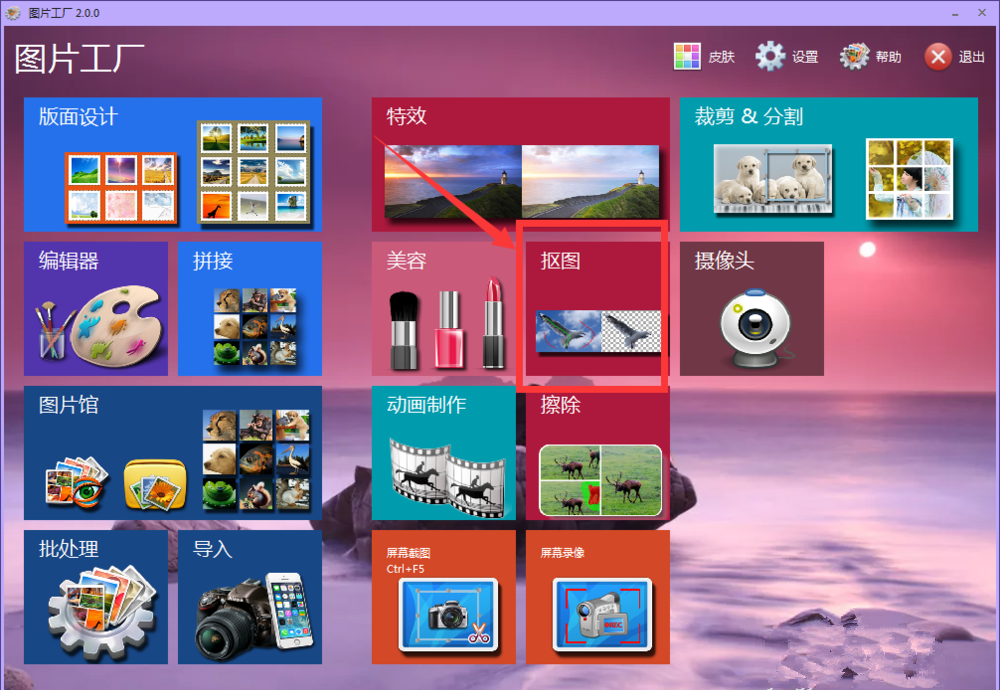
进入新界面,点击【打开】,将需要处理的图片置入画布,
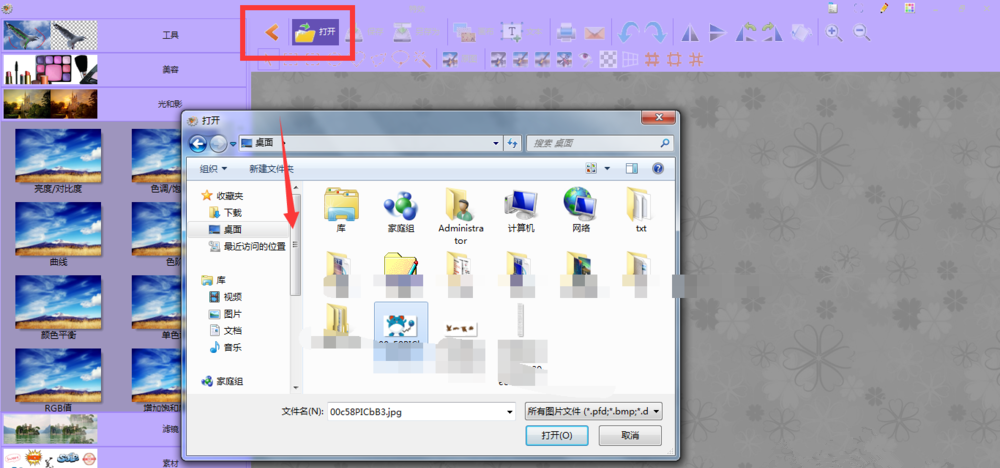
插入图片,点击左侧工具栏中的【抠图】选项,如图所示,
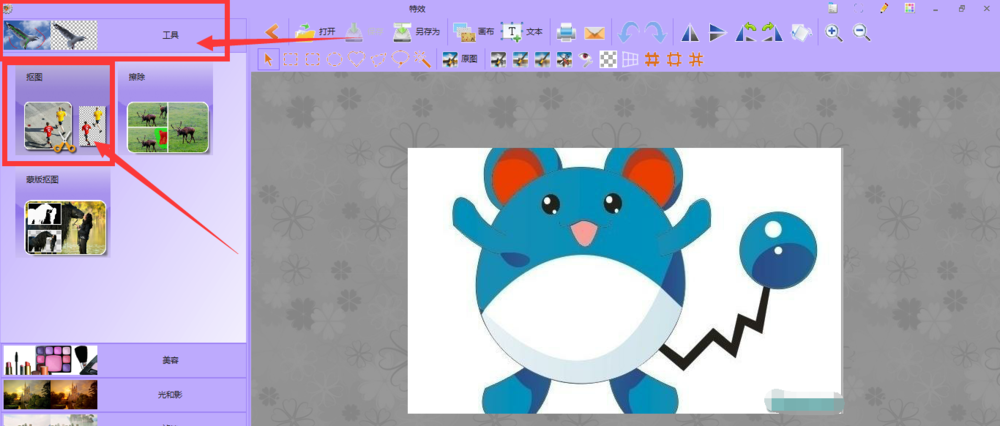
进入抠图界面,如图,绿色区域代表保留区域,红色区域代表要去除的区域,
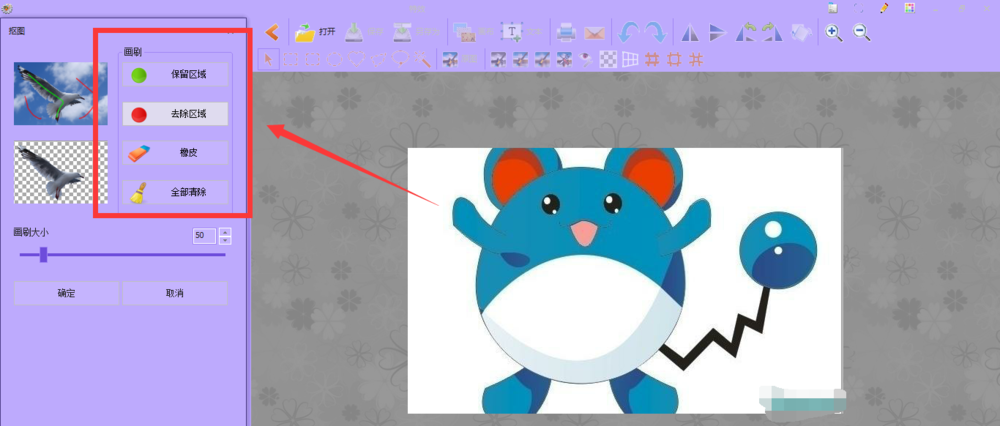
使用画刷在图片上进行涂抹,点击确定,
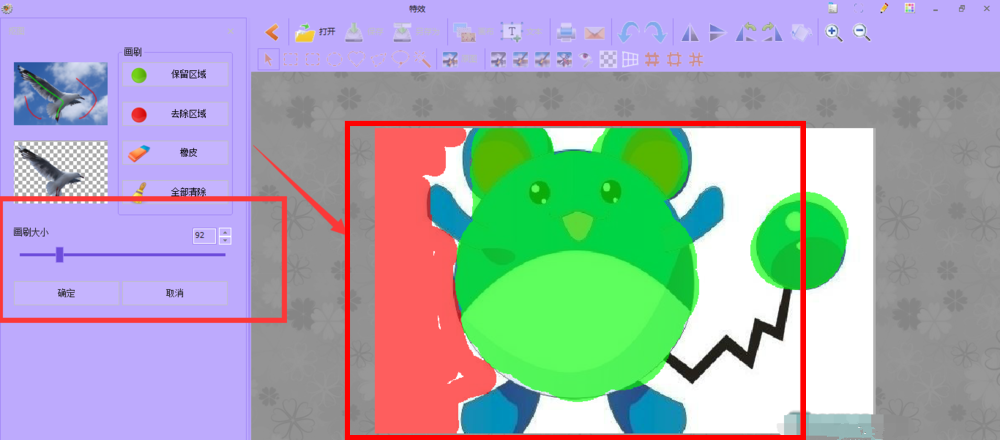
图片工厂相关攻略推荐:
图片工厂图片怎么合成?图片合成方法一览
图片工厂图片如何合成?图片合成流程图文介绍
图片工厂图片上的文字怎样取消?图片上的文字取消方法介绍
图片成功抠出,将其导出保存为png透明图片。
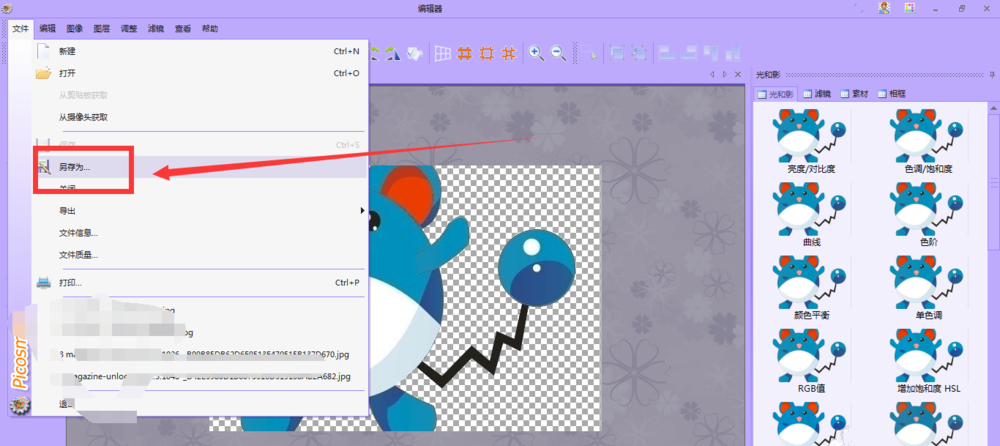
以上就是给大家分享的全部教程,更多金彩教程可以关注游戏爱好者哦!
